KontrolPack ile Ağ Üzerinden Bilgisayarları Bağlayın/Kontrol Edin

KontrolPack ile ağınızdaki bilgisayarları kolayca kontrol edin. Farklı işletim sistemlerine sahip bilgisayarları zahmetsizce bağlayın ve yönetin.
Sekiro: Shadows Die Twice, FromSoftware tarafından geliştirilen ve Activision tarafından yayınlanan bir aksiyon oyunudur. Oyun, Japon Sengoku döneminde gerçekleşir ve oyuncuya, kendisine yanlış yapan bir Samuray klanına karşı intikam almak için yarışan bir Ninja'nın kontrolünü verir.
Sekiro, Xbox One, PlayStation 4 ve Microsoft Windows için kullanılabilir. Ancak Proton ve Steam Play geliştiricileri sayesinde bu oyunu Linux'ta çalıştırmak mümkün. Nasıl olduğunu öğrenmek için takip edin!
Sekiro'yu Almak: Shadows Die Twice çalışıyor
Sekiro: Shadows Die Twice, Proton ve Steam Play geliştiricilerinin sıkı çalışması sayesinde Linux'ta şaşırtıcı derecede iyi çalışıyor. Sekiro kopyanızı Linux üzerinde çalıştırmaya çalışıyorsanız, bir terminal penceresi açın ve aşağıda özetlenen adım adım talimatları izleyin.
Adım 1: Sekiro'yu Linux'ta oynamak için Linux Steam istemcisini kurmalısınız. Kullanmakta olduğunuz Linux işletim sistemine karşılık gelen komut satırı kurulum talimatlarını izleyin.
Ubuntu
sudo apt steam'i kurun
Debian
Debian Linux kullanıcıları, Steam'in yazılım havuzları aracılığıyla çalışmasını sağlayabilir, ancak bunu yapmak sıkıcı olabilen "özgür olmayan"ı etkinleştirmek anlamına gelir. Steam'in Debian üzerinde çalışmasını sağlamanın daha iyi bir yolu, DEB sürümünü doğrudan Steam web sitesinden indirmektir. Aşağıdaki wget komutunu kullanarak, Linux PC'niz için Steam'in en son sürümünü edinin.
wget https://steamcdn-a.akamaihd.net/client/installer/steam.deb
Artık wget komutu Linux için Steam'in en son sürümünü indirirken tamamlandığına göre , DEB paketini bilgisayarınıza kurmak için dpkg komutunu kullanın .
sudo dpkg - steam.deb'yi kurun
Kurulum tamamlandığına göre, kurulum işlemi sırasında meydana gelen birkaç bağımlılık hatasını düzeltmeniz gerekecek. Bunları düzeltmek için apt-get install -f komutunu çalıştırın.
sudo apt-get install -f
Tüm bağımlılıklar düzeltildikten sonra Steam, Debian Linux PC'nizde kullanıma hazır olacak!
Arch Linux
sudo pacman -S buhar
fötr şapka
Fedora Linux kullanıcıları, Steam uygulamasını RPM Fusion Non-Free yazılım deposu aracılığıyla yükleyebilir. Bununla birlikte, RPM Fusion Non-Free'nin ayarlanması sıkıcı olabilir. Flatpak, Fedora'da önceden ayarlanmış olarak geldiğinden, Steam'in Flatpak sürümünü yüklemek çok daha iyi bir çözümdür.
OpenSUSE
Steam'i OpenSUSE üzerinde çalıştırmak en iyi Flatpak sürümüyle yapılır. Niye ya? OpenSUSE'nin birçok sürümü, özellikle hala hizmette olan eski sürümler, sorunlarla karşılaşabilir veya eksik desteğe sahip olabilir.
düz paket
Steam'in Flatpak üzerinden çalışmasını sağlamak için yapmanız gereken ilk şey , konuyla ilgili kılavuzumuzu takip ederek Flatpak runtime'ı kurmaktır . Ardından, kılavuz ayarlandıktan sonra, Steam'in en son sürümünü almak için aşağıdaki hem flatpak remote-add hem de flatpak kurulum komutlarını girin .
flatpak --user remote-add --if-not-exists flathub https://flathub.org/repo/flathub.flatpakrepo
flatpak flathub com.valvesoftware.Steam'i kurun
Adım 2: PC'nizde Linux Steam uygulaması kurulduktan sonra, uygulama menüsünde ona göz atarak açın. Ardından, uygulama açıldığında Steam profilinize giriş yapın.
Steam'e giriş yaptıktan sonra “Steam” menüsünü bulun ve tıklayın. Ardından, Steam Ayarları alanına erişmek için “Ayarlar” seçeneğini seçin.
Adım 3: Steam Ayarları alanının içinde, Steam için Steam Play seçeneklerine erişmek için “Steam Play”e tıklayın. Ardından, "Desteklenen oyunlar için Steam Play'i etkinleştir"in yanındaki kutuyu işaretleyin. Ayrıca “Diğer tüm oyunlar için Steam Play'i etkinleştir” kutusunu da işaretlemelisiniz. Bu iki ayar etkinleştirilmeden Sekiro, Linux'ta çalışmayacaktır.
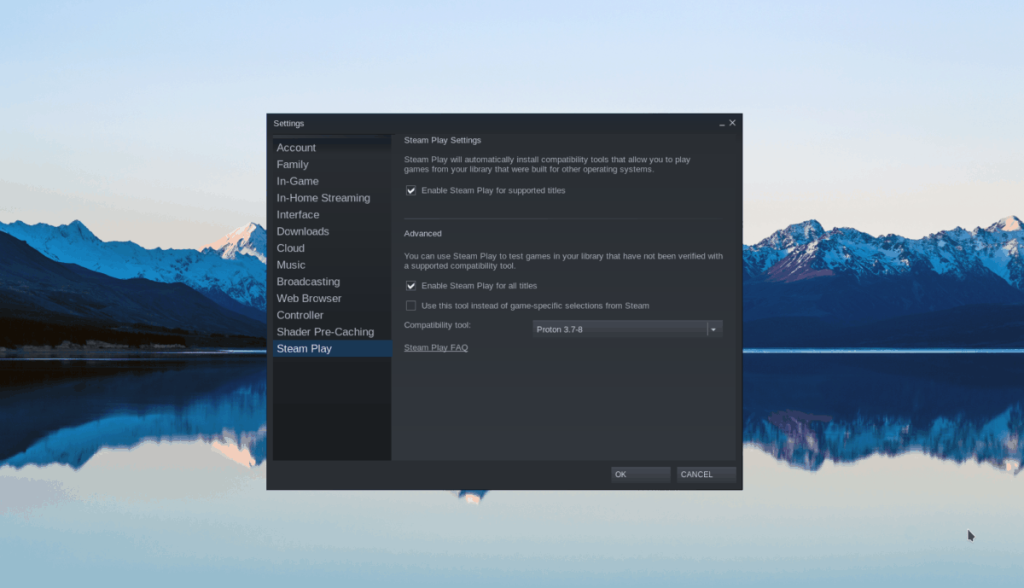
Değişiklikleri kaydetmek ve Steam Ayarları penceresinden çıkmak için “Tamam”a tıklayın.
Adım 4: "MAĞAZA" düğmesini bulun ve Steam Storefront'a erişmek için üzerine tıklayın. Ardından arama kutusunu bulun, “Sekiro: Shadows Die Twice” yazın ve aramak için Enter tuşuna basın .
“Sekiro: Shadows Die Twice” için arama sonuçlarına bakın ve Sekiro mağaza sayfasına gitmek için tıklayın. Ardından, oyunu satın almak ve Steam kitaplığınıza eklemek için “Sepete Ekle” butonuna tıklayın.
Adım 5: “KÜTÜPHANE” düğmesini bulun ve Steam oyun kitaplığınıza gitmek için üzerine tıklayın. Ardından, Steam kitaplığınızda “Sekiro: Shadows Die Twice” için arama yapın ve oyun sayfasına erişmek için üzerine tıklayın.
Sekiro oyun sayfasında mavi bir “YÜKLE” düğmesi göreceksiniz. Linux PC'nizde Sekiro: Shadows Die Twice kurulum sürecini başlatmak için fare ile tıklayın.
Lütfen Sekiro'nun büyük bir oyun olduğunu unutmayın! Yavaş internet bağlantısı olan bir Linux PC kullanıyorsanız, sabırlı olun!
Adım 6: Sekiro: Shadows Die Twice Linux PC'nize indirildiğinde, mavi “YÜKLE” düğmesi yeşil “OYNAT” düğmesine dönüşecektir. Oyunun tadını çıkarmak için üzerine tıklayın!
Sorun Giderme Sekiro: Shadows Die Twice
Sekiro, ProtonDB'de Platin olarak derecelendirildi, yani oyunun Steam Play ve Proton ile çalışmasını sağlamak için herhangi bir ince ayar gerektirmiyor. Ancak, hiçbir Linux dağıtımı %100 mükemmel olmadığından yine de sorunlarla karşılaşabilirsiniz.
Sorun yaşarsanız, lütfen Sekiro ProtonDB sayfasına bakın . Sorunlarınızı çözmenize yardımcı olacaktır. Ayrıca kendi başınıza bulduğunuz düzeltmelere katkıda bulunabileceksiniz.
KontrolPack ile ağınızdaki bilgisayarları kolayca kontrol edin. Farklı işletim sistemlerine sahip bilgisayarları zahmetsizce bağlayın ve yönetin.
Tekrarlanan görevleri otomatik olarak gerçekleştirmek ister misiniz? Bir düğmeye defalarca manuel olarak tıklamak yerine, bir uygulamanın
iDownloade, kullanıcıların BBC'nin iPlayer hizmetinden DRM içermeyen içerikleri indirmelerine olanak tanıyan platformlar arası bir araçtır. Hem .mov formatındaki videoları hem de .mov formatındaki videoları indirebilir.
Outlook 2010'un özelliklerini ayrıntılı olarak ele aldık, ancak Haziran 2010'dan önce yayınlanmayacağı için Thunderbird 3'e bakmanın zamanı geldi.
Herkesin ara sıra bir molaya ihtiyacı vardır. Eğer ilginç bir oyun oynamak istiyorsanız, Flight Gear'ı deneyin. Flight Gear, ücretsiz, çok platformlu ve açık kaynaklı bir oyundur.
MP3 Diags, müzik koleksiyonunuzdaki sorunları gidermek için en iyi araçtır. MP3 dosyalarınızı doğru şekilde etiketleyebilir, eksik albüm kapağı resmi ekleyebilir ve VBR'yi düzeltebilir.
Google Wave gibi, Google Voice da dünya çapında büyük ilgi gördü. Google, iletişim kurma biçimimizi değiştirmeyi amaçlıyor ve
Flickr kullanıcılarının fotoğraflarını yüksek kalitede indirmelerine olanak tanıyan birçok araç var, ancak Flickr Favorilerini indirmenin bir yolu var mı? Son zamanlarda
Örnekleme Nedir? Vikipedi'ye göre, "Bir ses kaydının bir kısmını veya örneğini alıp onu bir enstrüman veya müzik aleti olarak yeniden kullanma eylemidir."
Google Sites, kullanıcıların web sitelerini Google'ın sunucusunda barındırmasına olanak tanıyan bir Google hizmetidir. Ancak bir sorun var: Yedekleme için yerleşik bir seçenek yok.



![FlightGear Uçuş Simülatörünü Ücretsiz İndirin [İyi Eğlenceler] FlightGear Uçuş Simülatörünü Ücretsiz İndirin [İyi Eğlenceler]](https://tips.webtech360.com/resources8/r252/image-7634-0829093738400.jpg)




